
Endre bakgrunnen i et lysbilde i Keynote på Mac
Du kan endre bakgrunnsfargen eller bildet i enkeltlysbilder i en presentasjon. Du kan også bruke en dynamisk bakgrunn som bruker bevegelige animasjoner for å legge til bevegelser i et lysbilde.
Bruk en farge, en forløpning eller et bilde som lysbildebakgrunn
I lysbildenavigeringen klikker du for å markere lysbildet eller markere flere lysbilder som du vil redigere.
Hvis du vil endre lysbildebakgrunnen, klikker du på
 , klikker på Standard-knappen i Bakgrunn-kontrollene og gjør deretter ett av følgende:
, klikker på Standard-knappen i Bakgrunn-kontrollene og gjør deretter ett av følgende:Bruk en farge som er designet for å passe temaet ditt: Klikk i fargefeltet ved siden av Nåværende fyll, og velg deretter en farge.
Bruk en hvilken som helst farge: Klikk på lokalmenyen og velg Fargefyll, og klikk deretter på fargehjulet for å åpne Fargefyll-vinduet, der du kan velge en hvilken som helst farge.
Bruk et forløpningsfyll med to farger: Klikk på lokalmenyen, velg Forløpningsfyll, og bruk deretter fargekontrollene for å velge farger. Klikk på venstre side av hvert fargefelt for å vise en fargepalett som passer til temaet. Klikk på fargehjulet til høyre for å åpne Farger-vinduet, der du kan velge en hvilken som helst farge.
Bruk en egendefinert forløpning: Klikk på lokalmenyen, velg Avansert forløpningsfyll, og klikk deretter på fargefeltene under fyllinjen for å velge farger. Du kan flytte fargestoppene og bruke andre kontroller til å endre forløpningens blanding, vinkel og retning.
Bruk et bilde: Klikk på lokalmenyen og velg Bildefyll, eller velg Avansert bildefyll hvis du vil legge til en fargetone i bildet. Klikk på Velg, naviger til bildene dine, og dobbeltklikk på et bilde for å legge det til. Hvis du vil endre hvordan bildet fyller bakgrunnen, klikker du på lokalmenyen over Velg-knappen, og velger deretter et alternativ:
Opprinnelig størrelse: Plasserer bildet uten å endre bildets originalstørrelse. Hvis du vil endre størrelsen på bildet, flytter du Skaler-skyveknappen.
Strekk: Endrer bildet i forhold til lysbildets dimensjoner. Dette kan føre til at bildets størrelsesforhold endres.
Side om side: Repeterer bildet på lysbildet. Hvis du vil endre størrelsen på bildet, flytter du Skaler-skyveknappen.
Skaler for å fylle: Gjør bildet større eller mindre, slik at det ikke blir tom plass rundt bildet.
Skaler for å passe: Endrer bildet i forhold til lysbildets dimensjoner, men beholder bildets størrelsesforhold.
Hvis du valgte Avansert bildefyll, klikker du på fargefeltet eller fargehjulet for å velge en fargetone. Hvis du legger til en fargetone, blir bildet mer gjennomsiktig.
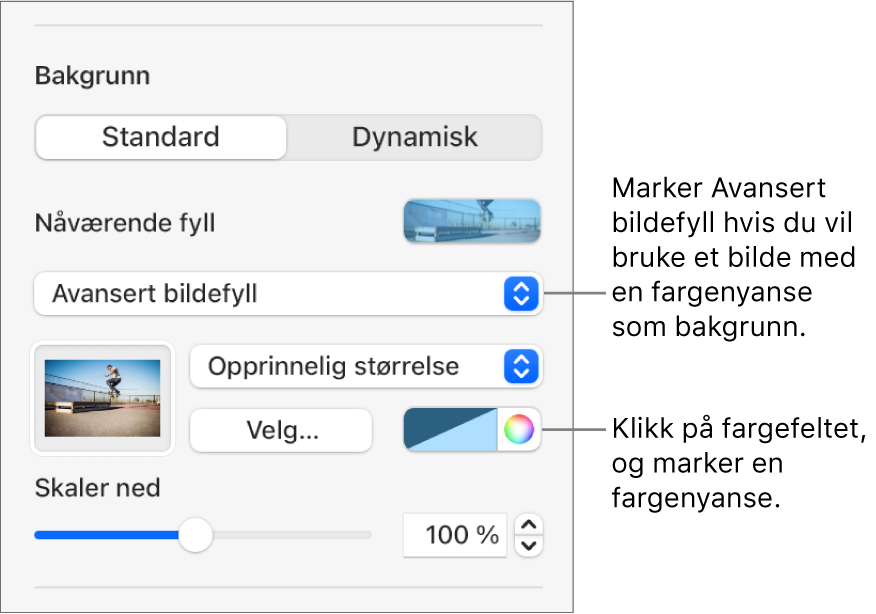
Bruk en dynamisk bakgrunn som beveger på seg
Dynamiske bakgrunner er prosedyremessig genererte animasjoner som legger til bevegelse i lysbildene uten å øke størrelsen på Keynote-filen betydelig. Det er flere ulike dynamiske bakgrunnsstiler som du kan velge mellom og tilpasse. Hvis du bruker den samme dynamiske bakgrunnsstilen på flere enn ett etterfølgende lysbilde, så spilles animasjonen av sømløst når du bytter lysbilde. Du kan arkivere en tilpasset dynamisk bakgrunnsstil slik at du kan bruke den igjen senere.
Tips: Bruk Magic Move-lysbildeovergangen for å få en sømløs bevegelse mellom lysbilder som bruker den samme dynamiske bakgrunnsstilen, men også har ulike innstillinger for utseende.
I lysbildenavigeringen klikker du for å markere lysbildet eller markere flere lysbilder som du vil redigere.
Hvis du vil legge til en dynamisk bakgrunn i ett eller flere markerte lysbilder, kan du klikke på
 , klikke på Dynamisk-knappen i Bakgrunn-kontrollene og deretter klikke på bakgrunnsstilen du vil bruke.
, klikke på Dynamisk-knappen i Bakgrunn-kontrollene og deretter klikke på bakgrunnsstilen du vil bruke.Klikk på
 eller
eller  for å se flere stiler.
for å se flere stiler.Gjør ett av følgende:
Marker en annen dynamisk bakgrunn: Klikk på en annen stil fra alternativene under Dynamisk-knappen.
Sett den dynamiske bakgrunnen på pause mens du jobber: Slå av Forhåndsvis bevegelse. Den dynamiske bakgrunnen beveger seg fremdeles når du spiller av en presentasjon.
Endre fargen i den dynamiske bakgrunnen: Klikk på en fargestopp under Farge-skyveknappen, og velg deretter en farge i vinduet. Du kan også skyve en fargestopp for å justere hvordan fargene blandes sammen. Hvis du vil slette en fargestopp, kan du flytte den vekk fra skyveknappen.
Tilpass en dynamisk bakgrunnsstil: Hver dynamiske bakgrunnsstil har en unik animasjon og utseendevalg som du kan endre. Hvis du vil tilpasse disse valgene, som hastigheten for den dynamiske bakgrunnen, avstanden mellom bølger, eller hvor uklar bakgrunnen skal vises, kan du bruke kontrollene nederst i sidepanelet.
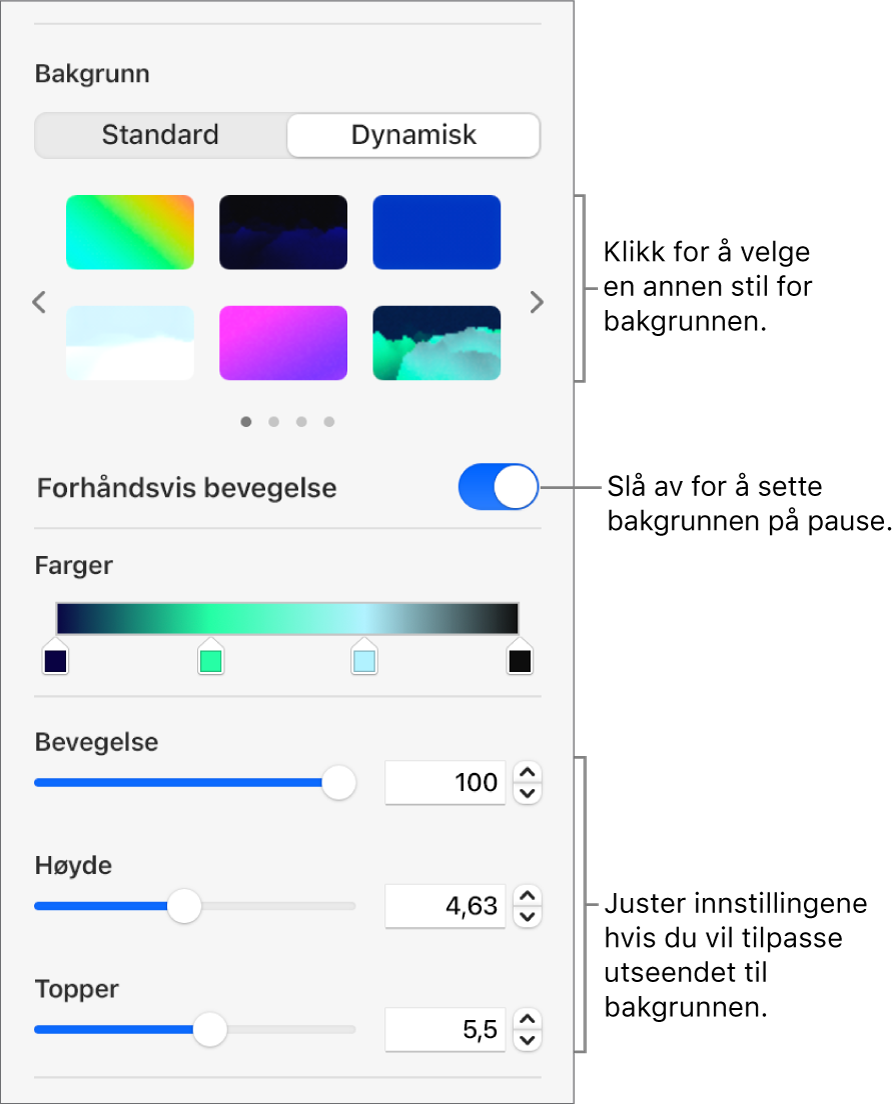
Arkiver en tilpasset dynamisk bakgrunnsstil: Du kan arkivere eventuell formatering du gjør på en dynamisk bakgrunnsstil, slik at du kan bruke den igjen i presentasjonen. Hvis du vil arkivere en tilpasset stil, klikker du på
 eller
eller  ved siden av stilminiatyrene, og klikk deretter på
ved siden av stilminiatyrene, og klikk deretter på  .
.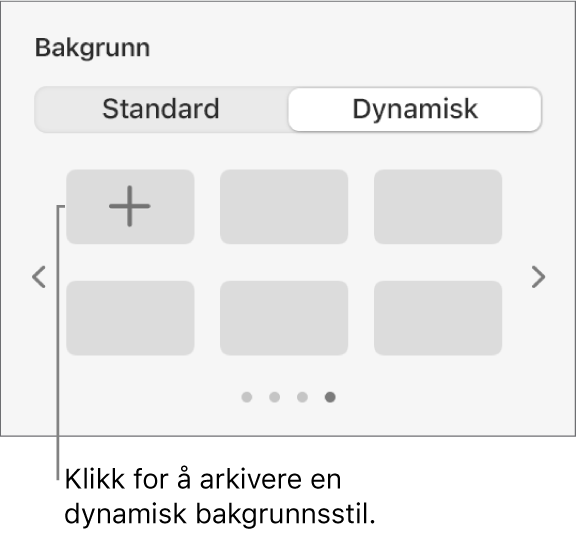
Når du endrer bakgrunnen i en lysbildelayout, brukes den i hvert eneste lysbilde som bruker den layouten.